Simple Mount ISO Service Menu, Així es diu el senzill script que li podem afegir al nostre gestor de fitxers de KDE (Dolphin) per muntar i desmuntar arxius ISOs són només 2 clics.
Els deixo unes imatges perquè vegin què tan simple és:
Una vegada que fem clic a «Mount iso«, Ens preguntarà en quina carpeta volem muntar el ISO. En el meu cas li indico que ho muntanya en / Mitjana / iso:
I ens demanarà el nostre password d'administració:
A punt, això és suficient per muntar un fitxer ISO 🙂
Ara ... Com poso això en la meva KDE?
1. Obrin una terminal, en ella escriguin el següent i pressionin [Entrar]:
cd $HOME && wget http://kde-look.org/CONTENT/content-files/148881-mountIso.desktop
2. Veuran en la seva carpeta personal (home) un arxiu .desktop (148881-mountIso.desktop), Han de posar-ho per a la carpeta del Dolphin.
jo ús ArchLinux amb KDE 4.8, per jo posar aquest arxiu a aquesta carpeta poso en una terminal:
mv 148881-mountIso.desktop .kde4/share/kde4/services/
Podeu canviar una mica en dependència de la distro que facin servir, però no canviarà gaire. Si tenen dubtes em diuen què distro fan servir i els ajudo a trobar la carpeta correcta 🙂
Les gràcies a virgolus per haver fet això i compartir-lo amb tots mitjançant KDE-Look.^ - ^
Salutacions

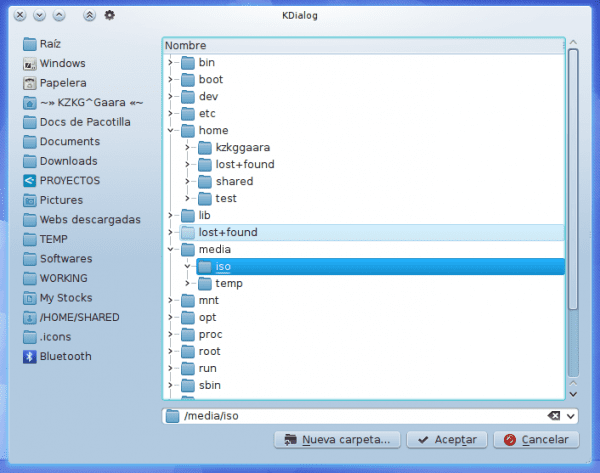
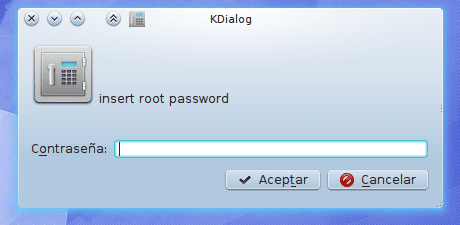
Hauria de ser més senzill afegir accions personalitzades en dolphin, algomas semblant a qtfm.
Veuré si faig un instal·lador 😀
És bastant simple de fer jeje.
He estat usuari de Windows tota la meva vida, ara he deixat el privatiu i estic amb openSUSE I KDE, porto 6 anys a linux em cost molt trobar la meva distro fins que vaig trobar a geeko, la meva segona opció en linux és pear us, tot i portar diversos temps en linux mai ho vaig fer servir a temps complet, no he gravat amb k3b imagino que a l'muntar el iso es crea una unitat virtual amb la iso així com daemon tools i podria gravar de la unitat muntada a l'DVD ....
hi ha per Nautilius ???
Ni idea 🙁 ... ha d'haver, segur que sí, però fa molt que no ús Gnome. A més, està l'inconvenient que ara amb Gnome3 no sé si els scripts de GNOME2 funcionarien ...
Des del més profund de la ignorància, ¿per a què serveix muntar arxius .iso d'aquesta manera?
Ja que a internet vaig veure mètodes per fer-ho també en gnome, però cap explicació de perquè és.
Salutacions
En el meu cas el faig servir quan descàrrec una imatge iso d'un dvd (pel·lícula), el suma d'aquesta manera per a comprovar abans de gravar si és el que necessito xD
Per veure si serveixen pots carregar el ISO directament des VLC.
No sàvia això, gràcies per la dada.
És que a mi per un gust molt personal, no m'agrada VLC 🙂
Qüestió de gustos, però, és el millor reproductor de vídeo que existeix actualment.
Sí clar, sé que té moltes més opcions que altres, no discutiré si és millor o pitjor, però no sé ... és un gust molt personal meu, prefereixo SMPlayer 😉
@Alf:
Els arxius ISO o també anomenades imatges, són arxius que contenen tota la informació d'un CD, DVD, Blu-Ray, etc. En altres paraules és com tenir un dels formats abans esmentats en el teu disc dur. Hi imatges de tants tipus com jocs, pel · lícules, aplicacions existeixen. A més el format ISO no és l'únic, hi ha una altra infinitat de formats a més de l'ISO com l'MDX, MDS, MDF, B5T, B6T, BWT, CCD, CDI, BIN, CUE, APE, NRG, PDI, ISZ, etc. Tots compleixen la mateixa funció i cada format pertany a programes de creació d'imatges diferents.
Per a què muntar una imatge?
L'objectiu de muntar una imatge és obtenir un comportament similar a inserir un disc (CD / DVD / Blu-Ray) amb la mateixa informació i no haver de cremar-la o gravar-la per fer-ne ús.
Quin avantatge té el tenir imatges guardades en el meu HDD?
A l'ésser còpies exactes dels CD / DVD / Blu-Ray 's és com tenir una còpia que mai fallarà per ratllades.
Tant se val si es perden els teus discos perquè tens una còpia a la teva HDD (És una cosa que em passa molt seguit).
Podeu fer servir imatges ISO per virtualitzar i no dependre d'un CD / DVD / Blu-Ray (És el que faig sempre).
salutacions.
Per exemple, si és un ISO d'un DVD d'una pel·lícula, muntant l'ISO podrem veure el DVD amb menú i totes les opcions 🙂
Hola!
Principalment perquè és la forma mé fàcil de veure els arxius que conté la imatge ISO i d'interactuar amb ells com si estiguessin en un directori.
Et dono un exemple molt típic: a Windows moltes persones fan servir els programes UltraISO, Daemon Tools, etc. per muntar les imatges (crear unitats virruales).
Moltes gràcies per l'aportació amic, aquesta opció tampoc la coneixia: S
Genial funciona perfecte, les indicacions funciona a Kubuntu ai no sàvia que VLC reproduïa les * .iso 😀
Interessant funció, però no cal tocar la consola per a res. Per instal·lar, des Dolphin obriu les preferències i en l'apartat de Serveis es descarrega.
Una salutació!
Sempre oblit que existeix, com mai el faig servir 🙂
Igual sense usar la terminal era tan simple com obrir un link, guardar un arxiu i moure'l a la carpeta, encara que tampoc cal fer molt a la terminal 😀
En Chakra ve per defecte una opció semblant però més senzilla 😀
En realitat no he provat Chakra, no he vist aquesta opció. Aquest «addon» per Dolphin em va durar molt poc, el vaig eliminar als 2 dies d'haver-lloc LOL !!!
Salutacions i benvinguda a el lloc 🙂
En Linux Mint 13 KDE 64 han de modificar la línia d'ordres i treure el primer 4 que apareix; quedaria així:
mv 148881-mountIso.desktop .kde / share / kde4 / services /
D'aquesta manera a mi em funciona.
Va de luxe en openSUSE, gràcies pel tip.
Salutacions!
Gràcies a tu per comentar 😀
no em funciona 🙁 ja l'instal des terminal i des services i no em funciona ja ho moviment com diu el company Ghermain ja que ús Linux Mint 13 kde i res no em deixa muntar isos que estaré fent malament ??
Quin error específicament et dóna?
Et mostra el quadre de diàleg per seleccionar el ISO a el menys?
no em mostra res aparentment ho · la però és com si res passés
Intentem usant l'última versió d'això, ja que la que aquí vaig posar no és ja actualment l'última: http://kde-look.org/CONTENT/content-files/148881-mountIso.desktop
Molt bona info. Em va funcionar sense problemes 😀
Gràcies.
Just el que necessitava!
Lamento que Dolphin no tingui l'opció d'editar el menú de context 🙁 En Thunar podia crear «accions personalitzades».
Preferències -> configurar dolphin -> Serveis.